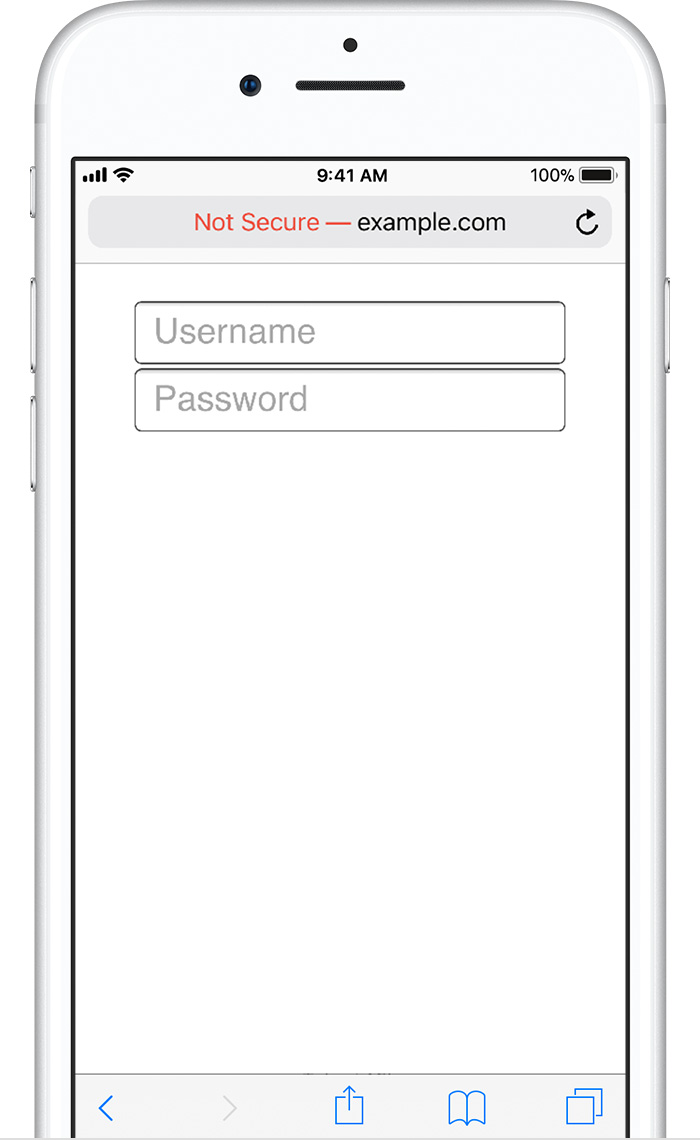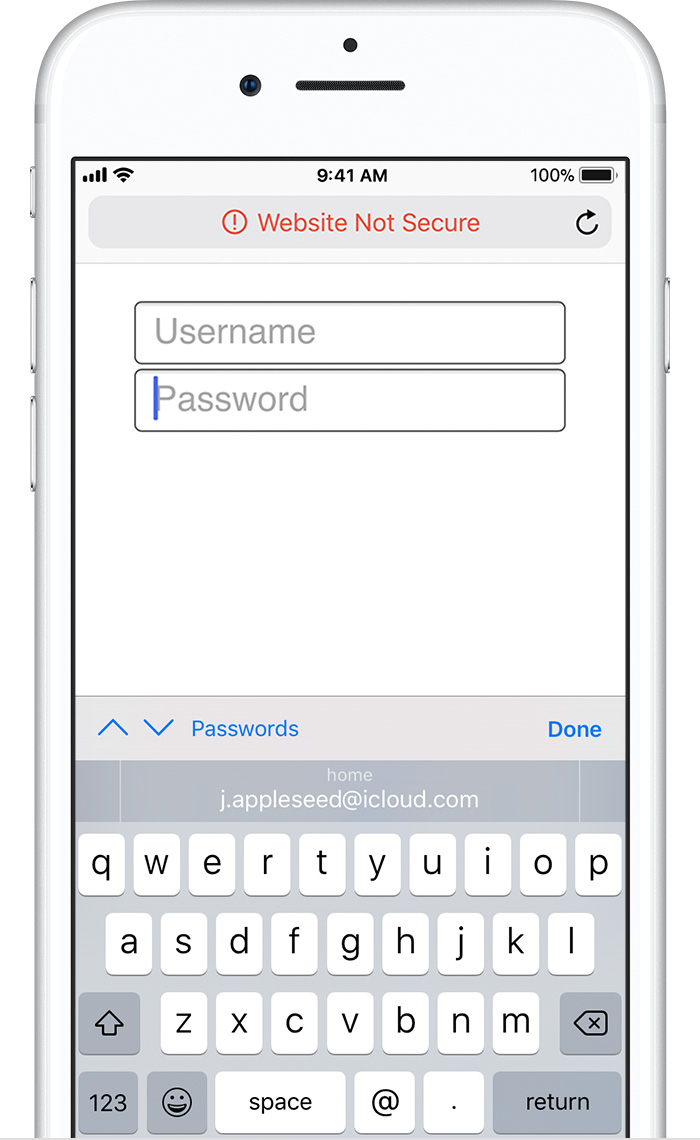Что означает на сайте надпись небезопасно
Браузер сообщает, что сайт ненадёжный – о чем это говорит?
Безопасность в Интернете – одна из наиболее острых проблем для пользователей всемирной паутины. Рядовое посещение веб-сайта может обернуться кражей данных, в том числе и банковских, установкой на пользовательское устройство шпионской программы или вовсе непоправимой порчей операционной системы.
Во избежание возникновения подобных проблем разработчики добавляют к функциям браузеров предупреждение для пользователей о недоверии к сайту или прямой угрозе, исходящей от него, поэтому при переходе на тот или иной сайт нередко можно увидеть кричащую надпись об опасности.
Что означает «ненадёжность» сайта?
Сайты используют принцип шифрования Secure Socket Layer (SSL), это удостоверение личности подлинного безопасного сайта. Современные браузеры допускают соединение с теми сайтами, у которых имеется актуальный SSL-сертификат, таким образом обеспечивая безопасность сёрфинга в Сети.
Переходя на ресурс, SSL-сертификат которого соответствует всем нормам, пользователь видит слева от адреса сайта в строке браузера значок закрытого замочка, который становится своеобразной гарантией безопасности и максимально возможной защиты.
Если браузер сообщает о том, что сайт ненадёжный, он в большинстве случаев имеет проблемы с шифрованием SSL, которые могут возникнуть по разным причинам:
Замочек рядом с адресной строкой свидетельствует об использовании SSL-шифрования, также о том, что сайт защищён шифрованием, говорит и протокол https – именно буква S в конце.
Шифрование на интернет-ресурсах, использующих в своей работе протокол https, в большинстве случаев гарантирует, что мошенники не смогут:
Обратите внимание! Использование сайтом протокола https не приводит к более медленной работе интернет-ресурса по сравнению с применением протокола http, поскольку все современные браузеры уже достаточно давно применяют систему HTTP/2 для ускорения работы с сайтами, но её использование возможно только в сочетании с протоколом https. Получается, что пользоваться защищённым ресурсом не только безопаснее, но и быстрее.
Что делать, если сертификат сайта отсутствует?
Предупреждение браузера о ненадёжности сайта может быть вызвано внутренними проблемами шифрования интернет-ресурса или сбоем в работе операционной системы компьютера пользователя. Найти точную причину можно методом взаимоисключения, достаточно прояснить некоторые нюансы:
В том случае, если все перечисленные выше действия не привели к нужному результату, и браузер продолжает предупреждать о ненадёжности сайта, это может означать, что разработчики этого интернет-ресурса не позаботились о его шифровании.
Ответственность за переход на сайт без доверенного SSL-сертификата ложится на пользователя – возможно, владелец интернет-ресурса просто не успел обновить SSL до последней версии или не продлил срок его действия, но чаще всего подобный сайт может угрожать безопасности пользовательского устройства и сохранности его личных данных.
Обратите внимание ! Если владелец устройства абсолютно уверен в безопасности сайта и ранее посещал его без каких-либо предупреждений, можно отключить функцию «Предупреждать о несоответствии сертификата» в настройках браузера, однако после посещения спорного ресурса рекомендуется вновь активировать подобные предупреждения.
Как защититься от «ненадёжных сайтов»?
Протокол https гарантирует безопасное соединение, но он не способен обеспечить абсолютную надёжность интернет-ресурса. Это связано с тем, что современные браузеры всё чаще запрещают доступ к сайтам, которые используют в своей работе протокол http, поэтому мошенникам и создателям различных фишинговых схем приходится приобретать SSL-сертификат для своих сайтов.
Кибер преступники придумали большое количество уловок, на которые пользователи попадаются, доверяя лишь заветному замочку в углу экрана. А ведь, чтобы не стать жертвой мошенников, необходимо:
Защита от ненадёжных интернет-сайтов совершенствуется с каждым обновлением современных браузеров, однако мошенники не дремлют, и зачастую им удаётся обмануть и антивирус, и встроенную систему безопасности браузера. Напрашивается вывод о том, что безопасность пользователя всемирной паутины – дело рук самого пользователя: чем внимательнее посетитель тех или иных интернет-ресурсов относится к их выбору, тем меньше шансов на то, что он станет жертвой киберпреступников.
Пожалуйста, оставляйте ваши отзывы по текущей теме материала. Мы очень благодарим вас за ваши комментарии, дизлайки, лайки, отклики, подписки!
Пожалуйста, оставьте свои мнения по текущей теме статьи. За комментарии, дизлайки, подписки, лайки, отклики низкий вам поклон!
Если вы видите предупреждение «Незащищенный» при просмотре веб-страницы с помощью Safari
Safari предупредит вас, если посещаемый вами сайт не является безопасным.
При посещении зашифрованного веб-сайта Safari проверяет его сертификат и предупреждает вас о том, что срок действия сертификата истек или что он неправомочен. Safari также проверяет, является ли веб-сайт, где вас просят ввести пароль или данные кредитной карты, безопасным, если он не зашифрован. В iOS 13.4 и macOS 10.15.4 Safari также предупреждает вас, если сертификат действителен, но версия TLS (1.1 и более ранние версии) является небезопасной.
В любом из этих случаев вы можете увидеть сообщение «Небезопасно» или «Веб-сайт небезопасен». Не вводите свои данные на этих сайтах.
Если незашифрованный веб-сайт запросит ваш пароль или данные кредитной карты, Safari предупредит, что страница, на которой вы находитесь, не защищена.
При выборе какой-либо строки в форме регистрации или ввода данных в поле интеллектуального поиска появится более заметное предупреждение.
Никогда не вводите пароли или номера кредитных карт на страницах с таким предупреждением. Если вам необходимо использовать данную страницу, обратитесь к владельцу или администратору веб-сайта и сообщите ему, что веб-сайт не защищен.
Информация о продуктах, произведенных не компанией Apple, или о независимых веб-сайтах, неподконтрольных и не тестируемых компанией Apple, не носит рекомендательного или одобрительного характера. Компания Apple не несет никакой ответственности за выбор, функциональность и использование веб-сайтов или продукции сторонних производителей. Компания Apple также не несет ответственности за точность или достоверность данных, размещенных на веб-сайтах сторонних производителей. Обратитесь к поставщику за дополнительной информацией.
HTTPS не значит «безопасность»
Многие думают, что HTTPS-соединение означает, что сайт безопасный. На самом деле его все чаще используют зловредные, особенно фишинговые сайты.
Если в адресной строке браузера слева от адреса сайта вы видите изображение зеленого замочка и надпись «Защищено», это повышает ваше доверие к сайту, не правда ли? В этом случае ссылка начинается с букв HTTPS, а если кликнуть на замочек, вы увидите фразу «сайт использует защищенное соединение». Сейчас все больше и больше сайтов переходят на HTTPS, более того — у сайтов просто не остается выбора, делать это или нет. Казалось бы: ну и прекрасно! Чем больше защищенных сайтов в Интернете — тем лучше!
Но мы сейчас скажем вам то, о чем вы, возможно, не подозревали: все эти символы «защищенности» не гарантируют, что сайт не несет угрозу. Например, что он не фишинговый.
Безопасное соединение не значит безопасный сайт
Зеленый замочек означает, что сайту выдан сертификат и что для него сгенерирована пара криптографических ключей. Такой сайт шифрует информацию, передаваемую вами сайту и от сайта к вам. В этом случае адрес страницы будет начинаться с HTTPS, и вот эта последняя «S» значит secure, то есть «безопасный».
Шифрование – это хорошо и полезно. Это значит, что информацию, которой обмениваются ваш браузер и сайт, не смогут заполучить всевозможные третьи лица – провайдеры, администраторы сетей, злоумышленники, решившие перехватить трафик, и так далее. То есть вы можете вбивать на сайте пароль или данные банковской карты и не волноваться, что их подсмотрит кто-то со стороны.
Проблема в том, что зеленый замочек и выданный сертификат ничего не говорят собственно о самом сайте. Фишинговая страница с тем же успехом может получить сертификат и шифровать всю коммуникацию между вами и ней.
Проще говоря, все это означает, что на сайте «с замочком» никто со стороны не сможет подсмотреть и украсть пароль, который вы вводите. Но этот пароль может украсть сам сайт, на котором вы пароль ввели — в том случае, если сайт поддельный.
Этим активно пользуются злоумышленники: по данным Phishlabs, сейчас уже четверть всех фишинговых атак осуществляется на HTTPS-сайтах (а еще два года назад было менее одного процента). При этом более 80% пользователей считают, что зеленый замочек и надпись «Защищено», которыми сопровождается HTTPS-соединение в браузерной строке, означают, что сайт безопасный, а значит, у них меньше сомнений, вводить на таком сайте свои данные или нет.
А что, если замочек не зеленый?
В целом бывает еще два варианта. Если замочка нет вообще – это значит, что сайт не использует шифрование и обменивается с вашим браузером информацией по протоколу HTTP. Браузер Google Chrome с недавних пор маркирует такие сайты как небезопасные. На самом деле они могут быть «белыми и пушистыми» – просто не шифруют коммуникацию между вами и сервером. Поскольку владельцы большинства сайтов не хотят, чтобы Google помечал сайты как небезопасные, все большее число веб-страниц переходит на HTTPS. Ну и вводить чувствительные данные на HTTP-сайтах не стоит – их может кто-нибудь подсмотреть.
Второй вариант – перечеркнутый замочек и выделенные красным буквы HTTPS. Это значит, что сертификат у сайта есть, но он неподтвержденный или же он устарел. То есть соединение между вами и сервером шифруется, но никто не гарантирует, что домен действительно принадлежит той компании, которая указана на сайте. Это самый подозрительный вариант – обычно такими сертификатами пользуются только в тестовых целях, ну или, как вариант, у сертификата истек срок и владелец его не обновил. Браузеры также отмечают такие страницы как небезопасные, но более наглядно: выводится предупреждение с красным замочком. В любом случае мы бы не советовали ходить на сайты с такими сертификатами и уж тем более вводить на них какие-либо личные данные.
Что нужно помнить, чтобы не попасться на удочку
Резюмируем: наличие cертификата и индикаторов в виде зеленого замочка и надписи «Защищено» означает лишь то, что данные, передаваемые между вами и сайтом, шифруются, а также то, что сертификат выдан доверенным сертификационным центром. При этом HTTPS-сайт вполне может оказаться зловредным — особенно удачно манипулируют этим мошенники, промышляющие фишингом.
Поэтому всегда будьте осторожны, каким бы надежным сам сайт ни показался вам на первый взгляд.
Что делать, если веб-браузер Safari сообщает — «Небезопасно»
Такое сообщение появляется в адресной строке каждый раз, когда вы заходите на сайт, небезопасный с точки зрения браузера. В таком случае справа от названия веб-ресурса вы увидите надпись Not Secure или Website Not Secure («Небезопасно» или «Веб-сайт небезопасен»).
HTTP vs HTTPS
Посещать такие сайты можно: браузер просто вас предупреждает о возможной опасности утечки конфиденциальной информации. Однако вводить какие-либо личные данные (особенно пароли или данные кредитной карты) на таких веб-сайтах категорически не рекомендуется. Есть риск, что ценную информацию могут перехватить злоумышленники.
Safari выдает предупреждающие сообщения в следующих случаях. Во-первых, при посещении сайтов, использующих устаревший протокол HTTP. Во-вторых, если истек срок действия SSL-сертификата либо он неправомочен (для сайтов, использующих протокол HTTPS).
Главное отличие HTTPS от HTTP — это поддержка шифрования данных во время их передачи в интернете. Несмотря на то, что он был разработан еще в 1994 году, активно его начали использовать только в последние годы, когда остро встала проблема безопасности в киберпространстве. HTTPS защищает от атак, базирующихся на прослушивании сетевого соединения. Более подробно об этом можно прочитать в Википедии.
Добавить в заметки чтобы посмотреть позже?
Сегодня все современные браузеры сразу же сообщают пользователям о посещении сайтов на HTTP. Safari научился этому в прошлом году, начиная с версий iOS 11.3 и macOS 10.13.4. Но многие пользователи столкнулись с нововведением только в этом году. Разумеется, эта возможность используется как в мобильной. так и настольной версии веб-обозревателя.
На всякий случай напоминаем: HTTP-сайты можно посещать без каких-либо опасений. Не рекомендуется только вводить на таких сайтах любые личные данные. Далеко не все сайты перешли или перейдут на протокол HTTPS. К примеру, новостные или информационные сайты могут спокойно работать на HTTP. Там пользователю не нужно вводить никаких данных, поэтому и заботиться об их безопасности нет необходимости.
Как усилить интернет-защиту с помощью VPN
Как вам известно, во всемирной паутине можно подцепить самую разную заразу (троян, вирус, кейлоггер, вирус-майнер и т.д.). Поэтому при посещении интернета нужно использовать защиту. На компьютере защита состоит из нескольких слоев. Антивирус и брэндмауэр (файрволл) — это первый слой. Второй слой — браузер. Они защищают вас сами по себе, плюс подключается антивирусное расширение. Третий слой — VPN-клиент. В мобильных устройствах защита строится аналогично.
VPN-сервис решает сразу несколько задач. Во-первых, позволяет обходить цензуру. Доступ к различным веб-ресурсам ограничивают государственные органы и частные компании. VPN-сервис за счет присвоения вашему устройству чужого IP-адреса минует установленные ограничения. Во-вторых, прокси-сервисы дают дополнительную защиту, так как в сети светится не IP-адрес вашего компьютера или смартфона, а тот, что выдает VPN-сервис. Поэтому злоумышленники не смогут увидеть, какие сайты вы посещаете.
Чем хорош NordVPN
NordVPN по-праву считается одним из лучших представителей VPN-сервисов. Авторитетный блог Wizcase.com поставил этому сервису 9,9 баллов из 10. За пользовательский опыт, техподдержку и стоимость NordVPN получил «десятки». Выбор серверов тестеры оценили на 9,8 баллов, скорость — на 9,6 баллов. Впрочем, за последний пункт можете не переживать. Тесты показывают, что можно спокойно смотреть потоковое видео в HD-качестве. В том числе Netflix. Кстати, с помощью VPN можно смотреть американский Netflix в любой точке земного шара. Главное, иметь активную подписку и подключиться к американскому IP-адресу.
Есть и другие плюсы. С помощью одной лицензии можно работать с шестью различными устройствами. Приложения для работы с VPN-сервисами есть для самых популярных платформ: Windows, macOS, Linux, iOS, Android, AndroidTV и других. Поддерживается технология автоматического отключения от интернета при потери связи с VPN-сервисом (такое в редких случаях случается при длительной работе с одним IP-адресом). Эта опция также называется Kill Switch.
Пользователи NordVPN получат возможность подключить один из 5 700 серверов в 60 странах мира. Вы найдете IP-адреса как от популярных стран мира, так и тех, где интернет не так развит. В ряде случаев из этого можно извлечь выгоду. Например, некоторые интернет-магазины снижает цены для жителей развивающихся стран. Также большой выбор дает возможность выбрать самый быстрый веб-сервер.
Кстати, сегодня вы можете купить NordVPN со скидкой. При заказе на три года ваша ежемесячная абонплата составит всего 3,49 долларов. Плюс месяц вы получаете бесплатно. Также в течение 30 дней вы можете вернуть средства, если по каким-либо причинам вам не подошел этот VPN-сервис.
Этот сайт не является безопасным: как исправить эту ошибку в Chrome, Edge, Firefox, Opera и IE
Если вы продолжаете получать сообщение об ошибке « Этот сайт не защищен » или « Эта страница не защищена », появляющееся в Opera, Internet Explorer, Microsoft Edge, Mozilla Firefox или Google Chrome на вашем ПК с Windows, у нас есть несколько решений для вас.
Он подходит для любой версии Windows, но пользователи Windows 10 чаще всего жалуются на эту ошибку в настоящее время.
Эта ошибка также может возникать из-за отсутствия доверенного корневого сертификата или из-за того, что веб-сайт содержит вредоносную рекламу, коды и ссылки.
Тем не менее, вы можете продолжить, нажав на кнопку «Перейти на сайт (не рекомендуется)», если вы посещали сайт ранее и ваш веб-браузер не блокировал его.
Ошибка может варьироваться от «Эта страница не является безопасной» или «Этот сайт не является безопасным», что относится к одной и той же вещи.
Чтобы решить эту пугающую проблему, мы собрали универсальные решения для ее устранения в различных веб-браузерах, таких как Microsoft Edge, Google Chrome, Mozilla Firefox, Opera и Internet Explorer.
Игнорирование этого предупреждения может подвергнуть ваш компьютер вредоносным программам. Используйте обходные пути, перечисленные ниже, на свой страх и риск.
Просматривайте без особого стресса с помощью лучших антивирусных инструментов из нашего списка!
Как устранить ошибку «Этот сайт не защищен»
Решение 1. Установите недостающие сертификаты вручную
Когда появляется сообщение «Этот сайт не является безопасным» или «Эта страница не является безопасным», нажмите «Перейти на этот сайт (не рекомендуется)» в нижней части страницы.
ПРИМЕЧАНИЕ : ручная установка сертификатов не рекомендуется на незнакомых веб-сайтах или сайтах с низкой репутацией. Кроме того, ручная установка сертификата должна исправить всплывающее окно «Этот сайт не является ошибкой безопасности».
Решение 2. Отключите опцию «Несоответствие адреса сертификата»
Другая причина этой ошибки может быть связана с функцией «Предупреждать о несоответствии адресов сертификатов». Чтобы отключить эту функцию, выполните следующие действия:
Если ошибка не устранена, перейдите к следующему решению.
Решение 3 – Очистить кэш веб-браузера, данные, журналы и закладки
Эта ошибка может появиться из-за проблем с кэшем веб-браузера. Чтобы очистить кэш, историю и данные вашего веб-браузера, выполните следующие действия для каждого веб-браузера.
Google Chrome
В веб-браузере Google Chrome вы можете очистить кэш и другие данные о просмотре через область «Очистить данные о просмотре» в меню «Настройки». Выполните следующие действия, чтобы очистить данные о просмотре:
Еще один быстрый способ очистки данных браузера в Google Chrome – это сочетание клавиш: нажмите клавиши «CTRL» + «Shift» + «Delete» в Windows или Linux или «Command» + «Shift» + «Delete» на MacOS.
Очистка данных браузера и кеша должна исправить ошибку «этот сайт не защищен» в Google Chrome.
Очистка кэша браузера вручную – это кошмар? Используйте Browser Refresh для эффективного удаления кэша!
Internet Explorer 11
Microsoft Internet Explorer – это передовой веб-браузер, предварительно установленный на большинстве компьютеров Windows »; для очистки кеша; вам нужно сделать это из меню «Удалить историю просмотров».
Примечание. Для более ранних версий Internet Explorer, если включена строка меню, щелкните меню «Сервис», а затем удалите историю просмотра. Сочетание клавиш «Ctrl-Shift-Del» также можно использовать для очистки кэша браузера.
Кэш часто называют временными интернет-файлами. Это исправление должно помочь вашему веб-сайту доступа с ошибкой «этот сайт не защищен».
Microsoft Edge
Браузер Microsoft Edge, который предварительно установлен в более новых версиях Windows, позволяет очистить данные просмотра через меню «Очистить всю историю». Чтобы очистить данные браузера в Microsoft Edge, выполните следующие действия.
Очистка даты просмотра и кэша может удалить сообщение об ошибке «этот сайт не защищен». Вы также можете использовать сочетание клавиш Ctrl + Shift + Del, чтобы очистить всю историю просмотров.
Держите Microsoft Edge защищенным с помощью Norton Safe Web Extension!
Mozila Firefox
В браузере Mozilla Firefox вы очищаете кеш из области «Очистить всю историю» в настройках браузера.
Самый быстрый способ очистить кэш в Mozilla Firefox – использовать сочетание клавиш «Ctrl + Shift + Del». Установите временной диапазон «Все», чтобы обеспечить очистку всего кэша.
Следовательно, «Mozilla Firefox» устраняет ошибку «сайт не защищен».
Opera
Примечание. Подробные инструкции по очистке кэша в Opera см. В их официальной документации.
Самый быстрый способ очистить данные браузера во всех перечисленных выше браузерах – это сочетание клавиш Ctrl + Shift + Del.
Кроме того, вы можете использовать хорошую служебную программу, такую как CCleaner, чтобы очистить всю историю просмотров одним щелчком мыши. Решения, перечисленные выше, исправят ошибку «Этот сайт не защищен» на любом ПК с Windows.
Вот лучший инструмент для организации закладок вашего браузера для сохранения ваших любимых сайтов!
Заключение
Если ошибка «Этот сайт не является безопасным DLG_FLAGS_SEC_CERT_CN_INVALID» по-прежнему сохраняется на веб-сайте, рекомендуется не пытаться посещать веб-сайт.
Вы также можете связаться с администраторами сайта и попросить их разобраться в этой проблеме. Администраторы сайта могут проверить сертификат сайта и исправить ошибку с их конца. Не стесняйтесь комментировать ниже.